・Windows PE上でCabファイルを展開 (解凍) したい人
・Windowsの標準コマンドでCabファイルを取扱い人
Windows PE上でCabファイルを展開する方法を展開する方法を紹介します。Cabファイルで圧縮されているファイルを展開するときは外部のソフトウェアのインストールは必要ありません。しかし、視覚的に分かりやすくCabファイルの展開を行いたい場合は外部のソフトウェアを使用すると便利です。
Cabファイルを作成する方法については以下で紹介しているので参照しみてください。
Cabファイルとは
Cabファイル(Cabinet ファイル)について詳細な説明を提供します。Cabファイルは、Microsoft WindowsオペレーティングシステムおよびWindows関連のソフトウェアで広く使用されるファイルフォーマットで、多くの用途に適しています。以下では、Cabファイルの詳細とその主要な特徴について詳しく説明します。
Cabファイルは、Windowsプラットフォームで多岐にわたる用途に使用されるアーカイブファイルフォーマットです。ファイル圧縮、アーカイブ化、データの分配、Windowsの更新、インストール、およびセキュリティ強化において重要な役割を果たしています。
Cabファイルの詳細を知りたい方は以下のMicrosoftのページを参照してください。
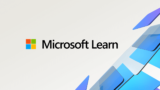
Cabファイルの展開方法
test.txtファイルをtest.cabに圧縮したファイルを例にとって紹介します.まずはスタートメニューから「cmd」と入力してコマンドプロンプトを起動します。
C:¥tempフォルダ内にtest.cabを置いています。
以下のコマンドを実行するとcabファイルにどのようなファイルが格納されているか確認できます。
expand -d test.cab
test.cabの箇所を確認したいcabファイル名に置き換えてください。
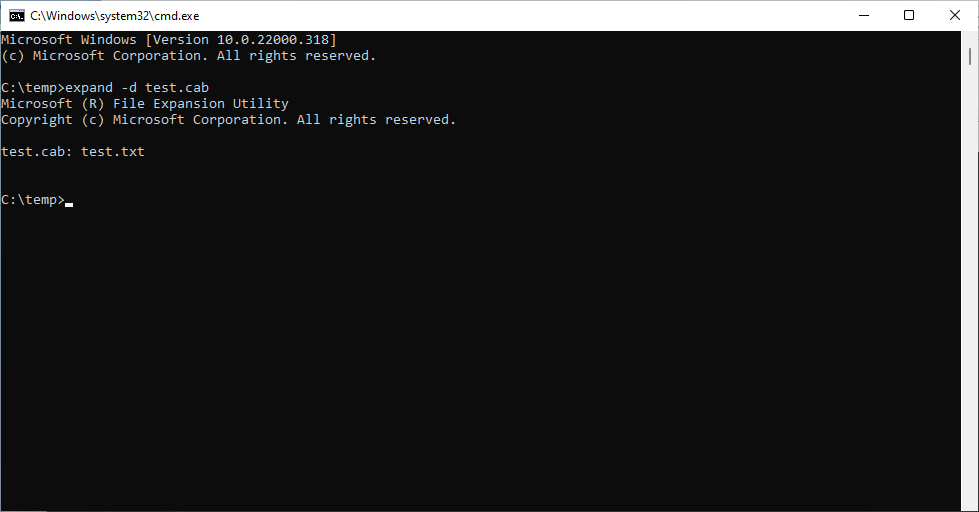
以下のコマンドを実行するとcabファイルをすべて展開できます。
expand -r test.cab /f:* .\
先ほどと同様にtest.cabの箇所は展開したいcabファイル名に置き換えてください。
「.\」箇所は展開先のフォルダをcabファイルと同じディレクトリとしています。ほかのディレクトリに展開したいときは、展開先のパスを入力てください。
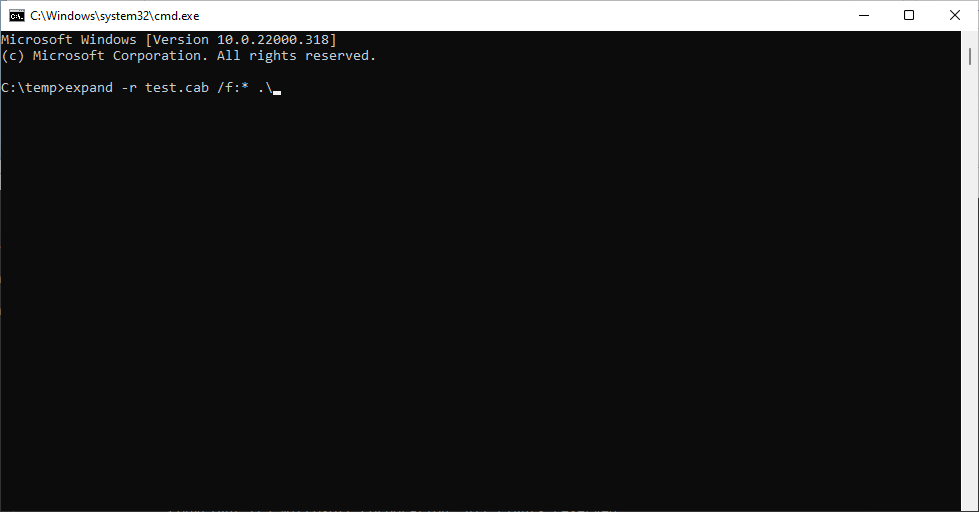
コマンドを実行した結果です。「Expanding Files Complete …」と表示されて、Cabファイルの展開が完了しました。
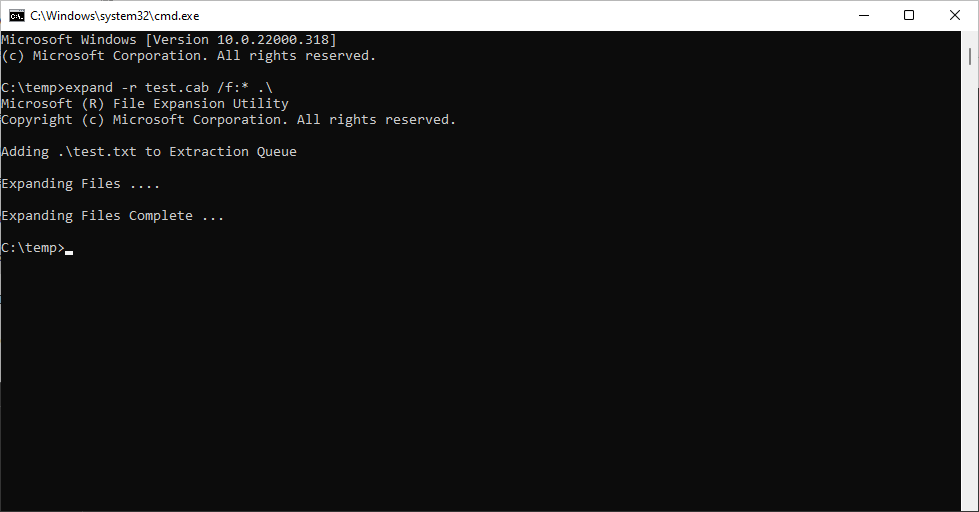
test.cabと同じフォルダ内にtest.txtが展開されていることもエクスプローラーから確認できました。
まとめ
Windowsの標準コマンドであるExpandコマンドを用いて、Cabファイルを展開(解凍)する方法を説明しました。Expandコマンドは特にインストールが不要であるので手軽にデータの展開ができます。
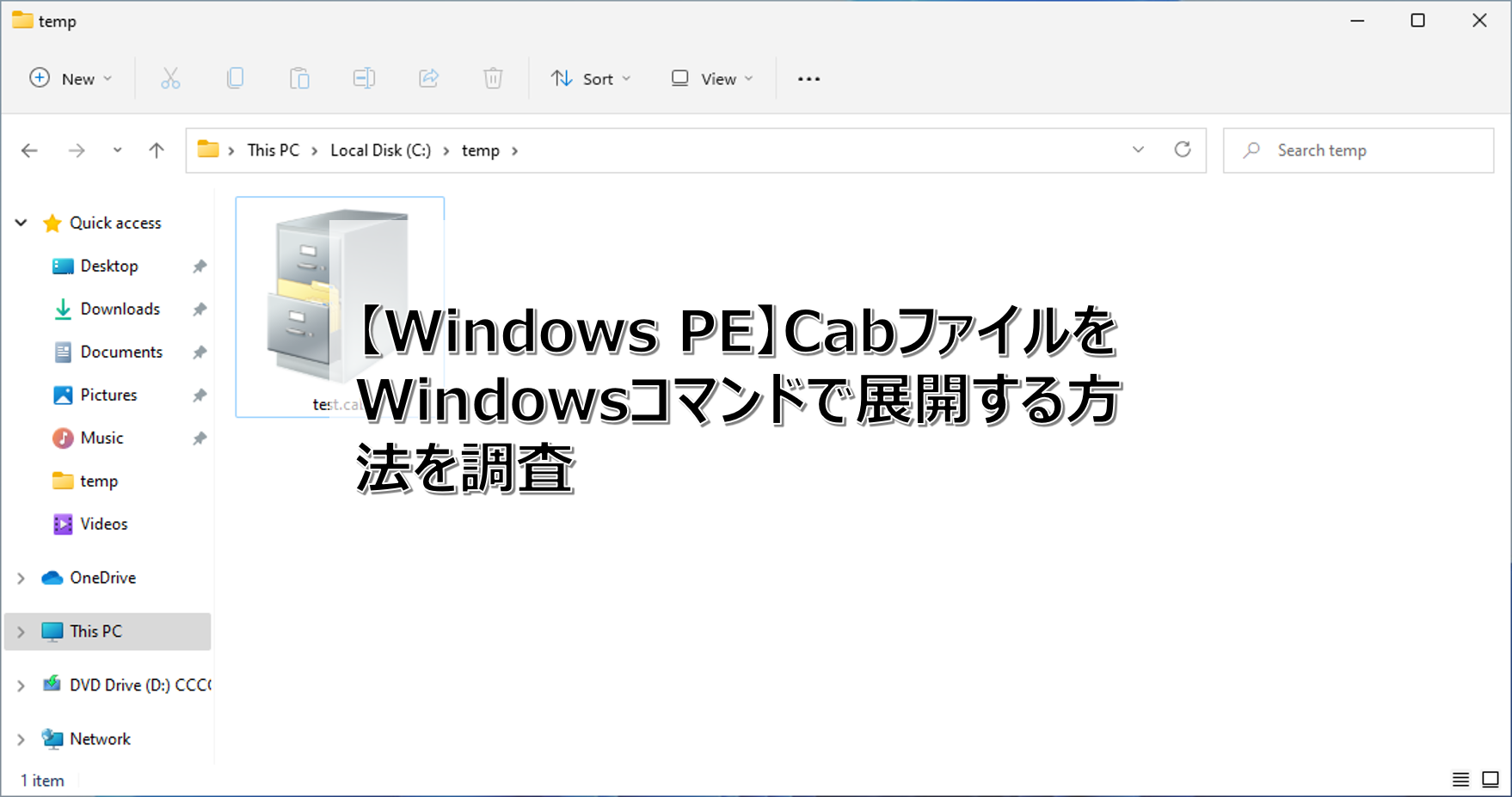



コメント